Wix Bookings: Giden Müşteri E-postalarını Yönetme
7 dk.
Bu makalede
- Giden müşteri e-postası türleri
- Giden müşteri e-postalarınızı yönetme
- Giden müşteri e-postalarınızı özelleştirme
- Giden müşteri e-postalarınıza değişkenler ekleme
- E-posta bildirimlerinde otomatik olarak ödeme bağlantıları gönderme
- SSS
Wix Bookings ile müşterilerinize hangi e-posta bildirimlerinin gönderileceğini belirleme olanağına sahip olursunuz.
Üç tür giden müşteri e-postası bu kapsama dahildir: onay, iptal ve hatırlatma e-postaları.
Bu e-postaları sitenizin kontrol panelinden yöneterek ve özelleştirerek gerekli tüm bilgileri içermelerini sağlayabilirsiniz. Bu özellik müşteri iletişiminizi kolaylaştırmanıza ve markanızın tarzını korumanıza olanak sağlar.
Giden müşteri e-postası türleri
Siz veya müşterileriniz hizmetlerinizle ilgili belirli bir eylemde bulunduğunuzda site kontrol panelinizden gönderdiğiniz birkaç tür giden müşteri e-postası vardır. Bu otomatik e-postalar varsayılan olarak etkin olarak ayarlanmıştır ama devre dışı bırakmak için herhangi bir otomasyonun yanındaki geçiş düğmesini devre dışı bırakabilirsiniz.
- Randevu alan müşterilere e-posta onayı gönderin
- Randevuları iptal edildiğinde müşterilere bildirim gönderin
- Müşterilere yaklaşan seanslarını hatırlatın
- Müşterilere randevularında yapılan değişiklikleri bildirin
- Kursunda değişiklik olan müşterileri bilgilendirin
- Randevularının onay beklediğini müşterilere bildirin
- Randevu talebinin onaylandığını müşterilere bildirin
- Randevu talebinin reddedildiğini müşterilere bildirin
Daha fazla bilgi edinmek ister misiniz?
Wix Otomasyonlar hakkında daha fazla bilgi edinin.
Giden müşteri e-postalarınızı yönetme
Kontrol panelinden otomatik e-posta gönderimini yöneterek müşterilerinizi yaklaşan randevuları hakkında bilgilendirin.
Giden müşteri e-postalarınızı yönetmek için:
- Sitenizin kontrol panelindeki Randevu Ayarları sayfasına gidin.
- Gönderdiğiniz Bildirimler'e tıklayın.
- Üstteki E-postalar sekmesine tıklayın.
- Etkinleştirmek veya devre dışı bırakmak istediğiniz e-posta bildirimlerinin yanındaki geçiş düğmesini seçin.
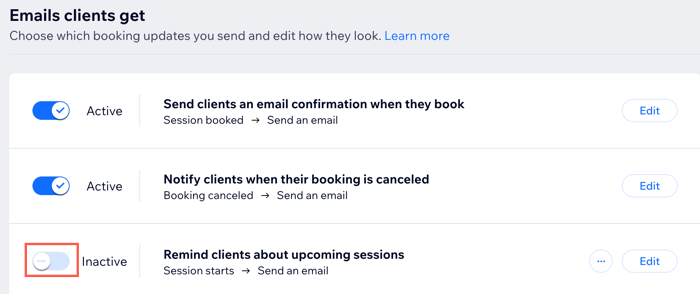
Giden müşteri e-postalarınızı özelleştirme
Tüm otomatik e-postalarınızı markanıza ve tarzınıza uyacak şekilde özelleştirebilirsiniz. E-posta içeriğini müşterilerinize yönelik olarak kişiselleştirmek ve daha bilgilendirici hale getirmek için metin, görüntü, video ve daha fazlasını ekleyebilirsiniz.
Notlar:
- Hazır e-posta otomasyonlarının yalnızca belirli bölümlerini özelleştirebilir veya düzenleyebilirsiniz. Bunun amacı önemli seans bilgilerinin müşterilerinize kesintisiz olarak iletilmesini sağlamaktır.
- Otomatik e-postalarınızda ana görsel olarak hizmeti oluştururken seçtiğiniz görüntü kullanılır.
- Otomatik Wix e-postalarınızı özelleştirme hakkında daha fazla bilgi edinin.
Giden müşteri e-postalarınızı özelleştirmek için:
- Sitenizin kontrol panelindeki Randevu Ayarları sayfasına gidin.
- Gönderdiğiniz Bildirimler'e tıklayın.
- Üstteki E-postalar sekmesine tıklayın.
- Özelleştirmek istediğiniz otomasyonun yanından Düzenle'ye tıklayın.
- Akışınızdaki E-posta gönder eylemine tıklayarak düzenleme panelini açın.
- Mevcut seçenekleri özelleştirin:
Gönderen bilgileri
E-Posta Oluşturun
E-posta ekleri
E-posta türünü belirleyin
Alıcı belirle
7. Uygula, Kaydet veya Değişiklikleri Yayınla'ya tıklayın.
Giden müşteri e-postalarınıza değişkenler ekleme
Dinamik değerler olarak da bilinen değişkenler, her kullanıcıya kendi verilerine dayalı özgün bilgiler gösteren kod parçalarıdır.
E-postanıza kişiselleştirilmiş metinler (ör. kişilerin isimleri) veya iş ilişkinize dair bilgiler (ör. fiyat teklifi, ürün adları, vb.) eklemek için değişkenleri kullanabilirsiniz.
Giden e-postalarınıza değişkenler eklemek için:
- Sitenizin kontrol panelindeki Randevu Ayarları sayfasına gidin.
- Gönderdiğiniz Bildirimler'e tıklayın.
- Üstteki E-postalar sekmesine tıklayın.
- İlgili otomasyonun yanındaki Düzenle'ye tıklayın.
- Akışınızdaki E-posta gönder eylemine tıklayarak düzenleme panelini açın.
- E-posta oluşturun'a tıklayın.
- Düzenle'ye tıklayın.
- Dinamik değeri eklemek istediğiniz yeri seçin:
- E-posta konu satırı:
- Konu satırının yanındaki Düzenle'ye tıklayın.
- Konunun altındaki + Dinamik Değer'e tıklayın ve açılır menüden ilgili değerleri seçin. Örneğin, bir iptal e-postası gönderirken, müşterinin iptal edilen randevuyu ilk planladığı tarih olan oluşturma tarihini dahil etmek isteyebilirsiniz.
- Yedek metni girin. Müşteriler, seçtiğiniz dinamik değer için kullanılabilir veri olmadığında bu metni görür.
- Ekle'ye tıklayın.
- (İsteğe bağlı) Önizleme metni alanına tıklayın ve alıcının gelen kutusunda konu satırından sonra görünmesini istediğiniz metni girin.
Not: Önizleme metnine dinamik değer eklemek için alttaki + Dinamik Değer'e tıklayabilirsiniz. - Kaydet'e tıklayın.

- E-posta içeriği:
- İlgili metin alanına tıklayın.
- Soldaki Metni Özelleştirin panelinde + Dinamik Değer Ekle'ye tıklayın.
- Açılır menüden bir değer seçin.
- (İsteğe bağlı) Seçilen değişken için geçerli bir veri olmaması durumunda kullanılacak bir yedek metin girin. Örneğin, müşterinin adının bilinmemesi durumunda "değerli müşteri" olarak hitap edebilirsiniz.
- Ekle'ye tıklayın.
- E-posta konu satırı:
- E-postanızı özelleştirmeyi tamamladığınızda, sağ üstteki Kaydet ve Devam Et'e tıklayın.
- (İsteğe bağlı) Bir önizleme oluşturmak ve kendinize bir test e-postası göndermek için Diğer Eylemler açılır menüsüne tıklayın ve Önizle ve test et'i seçin.
- Test E-postası Gönder'e tıklayın.
- Test e-postası için ilgili bilgileri girin.
- Gönder'e tıklayın.
- Tamam'a tıklayın.
- En üstteki Düzenlemeye Geri Dön'e tıklayın.
- E-postanıza değişken eklemeyi tamamlamak için Kaydet ve Devam Et'e tıklayın.
- Üstteki Kaydet'e tıkla.
E-posta bildirimlerinde otomatik olarak ödeme bağlantıları gönderme
E-posta bildirimlerine ödeme bağlantıları ekleyerek müşterilerin yer ayırttıkları seanslar için ödeme yapmalarını kolaylaştırın. Bu seçeneği etkinleştirdiğinizde, müşteriler ödeme sürecini basitleştiren ve daha hızlı ödeme almanıza yardımcı olan özgün bir ödeme bağlantısı alırlar.
Bu sayede, örneğin, şahsen ödenecek hizmetler için ödeme alabilir veya müşterilerin online olarak yatırdıkları depozitonun kalanını ödemelerini sağlayabilirsiniz.
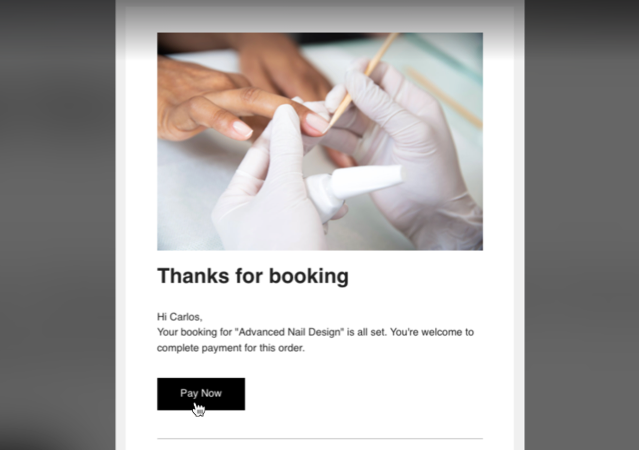
Ödeme bağlantılarının otomatik gönderilmesi için:
- Sitenizin kontrol panelindeki Randevu Ayarları sayfasına gidin.
- Gönderdiğiniz Bildirimler'e tıklayın.
- Sağ üstteki Diğer Eylemler'e tıklayın.
- Otomatik ödeme bağlantıları gönder'e tıklayın.
- Düğmeyi etkin konuma getirin.
- Kaydet'e tıklayın.
Önemli:
Özelleştirdiğiniz Bookings otomasyonlarında açma kapama düğmesini etkinleştirmeniz ödeme bağlantılarının otomatik olarak eklenmesini sağlamaz. Ödeme bağlantılarını dahil etmek için otomasyonunuzu varsayılan şablona geri döndürmeniz gerekir. Bu işlem önceki tüm özelleştirmeleri kaldırdığından, özel otomasyonunuzu yeniden oluşturmanız gerekir.
Düzenlediğiniz otomasyona ödeme bağlantıları eklemek için:
- Sitenizin kontrol panelindeki Otomasyonlar sekmesine gidin.
- Uygulama otomasyonları sekmesine tıklayın.
- Düzenlenen otomasyonunuzun yanındaki Diğer Eylemler simgesine
 tıklayın ve Çoğalt'ı seçin.
tıklayın ve Çoğalt'ı seçin. - Orijinal otomasyonun yanındaki Diğer Eylemler simgesine
 tıklayın ve Varsayılana geri dön'ü seçin.
tıklayın ve Varsayılana geri dön'ü seçin. - Özel değişikliklerinizi çoğaltılan otomasyondan orijinal otomasyona kopyalayın.
- Çoğaltılan dosyayı silin veya devre dışı bırakın.
SSS
Daha fazla bilgi edinmek için aşağıdaki sorulara tıklayın.
Otomatik e-postalarımın müşterilerin spam klasörlerine gitmesini nasıl önleyebilirim?
Farklı e-posta adreslerinden otomatik e-postalar gönderebilir miyim?
Kullanıcıların otomatik e-postalarımı alıp almadığını ve açıp açmadığını görebilir miyim?
ICS dosyası nedir?
Randevu onaylarında doğru zaman ve bilgilerin yer aldığından nasıl emin olabilirim?
Müşterilerim neden randevu e-postalarında ödeme bağlantılarını görmüyor?


 tıklayın ve Düzenle'yi seçin
tıklayın ve Düzenle'yi seçin